Importeer mijn contacten, agenda, e -mail en taken
To move Outlook items from one address to another, or one device to another, first create an Outlook backup file. Once you have a backup file, you're ready to import to Outlook. Please note that Microsoft no longer supports versions of Outlook older than 2016.
Selecteer het juiste tabblad op basis van het e -mailplatform dat u gebruikt.
Outlook on the web can import Comma separated values (.csv) For the best results, your file should also have UTF-8 encoding.
- Aanmelden bij Outlook op het web. Gebruik je Microsoft 365-e-mailadres en wachtwoord (je GoDaddy-gebruikersnaam en -wachtwoord werken hier niet).
- Selecteer aan de linkerkant van de pagina
 Mensen.
Mensen. - Selecteer Beheren en vervolgens Contactpersonen importeren .
- Select Browse, choose your .csv file, and then select Open.
- Selecteer Importeren .
Outlook for Windows can import Comma separated values (.csv) or Personal storage table (.pst) files.
- Open Outlook.
- If you’re in new Outlook, revert to classic Outlook. In the upper-right corner, turn off the New Outlook toggle. You might have to confirm that you want to revert.
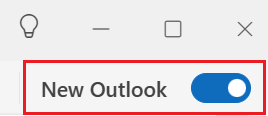
- Selecteer in de linkerbovenhoek Bestand .
- Selecteer Openen & Exporteren en vervolgens importeren/exporteren .
- Selecteer Importeren uit een ander programma of bestand en dan Volgende .
- Select your file type (Comma Separated Values (.csv) or Outlook Data File (.pst)), and then select Next.
- Select Browse, choose your file, and then Open.
- Under Options, choose how you want duplicate items to be handled, and then select Next.
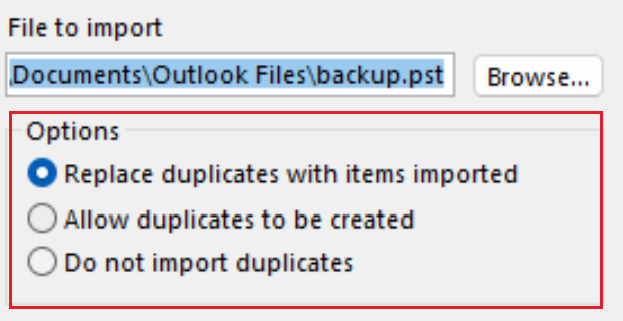
- Als het bestand met een wachtwoord is beveiligd, voert u het wachtwoord in en selecteert u vervolgens OK .
- Select the Microsoft 365 mailbox where you want the data imported. If you're not importing into your Microsoft 365 mailbox, select Import items into the current folder. This option will import your data into the currently selected folder.
- Selecteer Voltooien . Outlook begint met het importeren van de Outlook -items uit je back -upbestand. Zodra het voortgangsvenster verdwijnt, is het importeren voltooid.
Outlook for Mac can import Personal storage table (.pst) or Outlook for Mac (.olm) files.
- Open Outlook.
- Als je de nieuwe versie van Outlook gebruikt, keer dan terug naar de oude versie van Outlook. Selecteer Outlook en vervolgens Nieuwe Outlook. Mogelijk moet je bevestigen dat je wilt terugkeren.
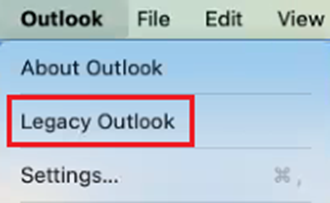
- Select File, and then Import.
- If you don't see Import, select Tools, and then Import instead.
- Select your backup file type, and then Continue.
- Zoek het bestand op je Mac en selecteer Importeren .
- Once the import is complete, select Finish. Your imported items will appear in the navigation pane under On My Computer.
Meer informatie
- Lees meer over het exporteren en importeren van bestanden in Outlook vanuit Microsoft.
- Meer informatie over het importeren van contactpersonen naar Outlook op het web van Microsoft.
- Migreer mijn e -mail naar Microsoft 365